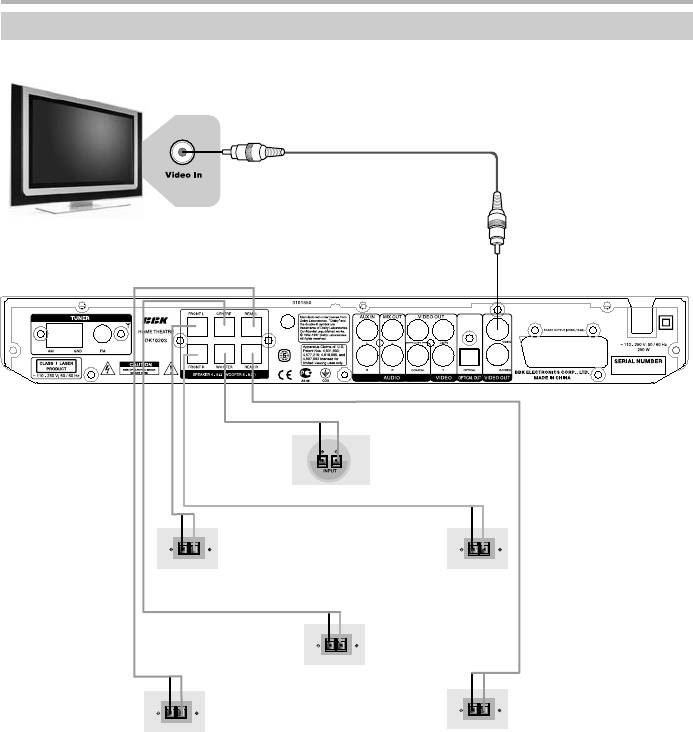
Подключение компонентов домашнего кинотеатра Видеокабель Задняя панель Сабвуфер Левый фронтальный Правый фронтальный громкоговоритель громкоговоритель Центральный громкоговоритель Правый громкоговоритель Левый громкоговоритель окружающего звука окружающего звука • Установите параметр РЕЖИМ DOWNMIX в меню настроек громкоговорителей в режим 5.1CH, чтобы активировать все 6 громкоговорителей при воспроизведении дисков с аудио сопровождением в формате 5.1CH (подробное описание данной операции смотрите на странице 32). • Перед началом подключения компонентов домашнего кинотеатра или подключением домашнего кинотеатра к другому оборудованию, убедитесь, что электропитание отключено. • Во избежание повреждения компонентов домашнего кинотеатра подключайте к DVD−ресиверу только акустическую систему, поставляемую в комплекте. 8
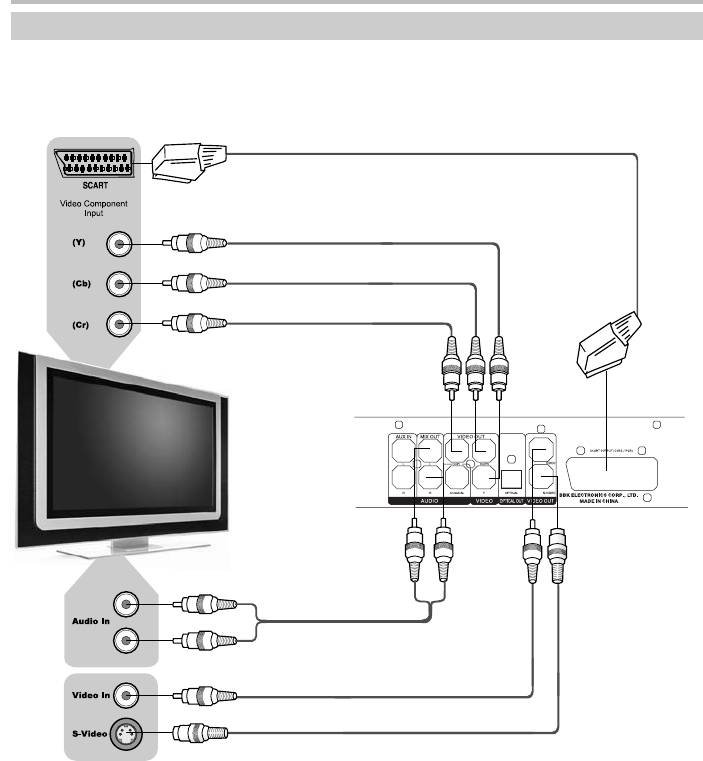
ПОДКЛЮЧЕНИЕ
Подключение к телевизору Предостережение Перед началом подключения DVD−ресивера к другому оборудованию, убедитесь, что электропитание отключено. Задняя панель Аудиокабель или Видеокабель S−Video кабель • Чтобы использовать DVD−ресивер в режиме изображения с чересстрочной разверткой, нажмите клавишу IS.
BBK 1112SI подключаем 5.1
Режим изображения с прогрессивной разверткой не может использоваться, если на выход подается сигнал с чересстрочной разверткой. • Если Ваш телевизор оборудован S−Video входом, Вы можете подключить DVD−ресивер к телевизору с помощью S−Video кабеля. S−Video выход и компонентный видеовыход не могут использоваться одновременно. Установите режим чересстрочной развертки при использовании S−Video выхода (подробное описание смотрите на странице 24). • Если Ваш телевизор оборудован компонентным видеовходом, используйте компонентный видеовыход DVD−ресивера для подключения. • Установите параметр DOWNMIX в меню настроек громкоговорителей в режим LT / RT, V SURR или СТЕРЕО вместо 5.1CH (подробное описание данной операции смотрите на странице 32). • Если аудиовыход DVD−ресивера также подключается к телевизору, то стереофонический аудиовыход DVD−ресивера следует подключить к стереофоническом входу телевизора (Audio In). • Выход RGB через разъем SCART и выходы Y Cb Cr не могут использоваться одновременно. При использовании выхода SCART, необходимо установить соответствующий параметр опции ВИДЕО ВЫХОД (подробное описание данной операции смотрите на странице 31). 9
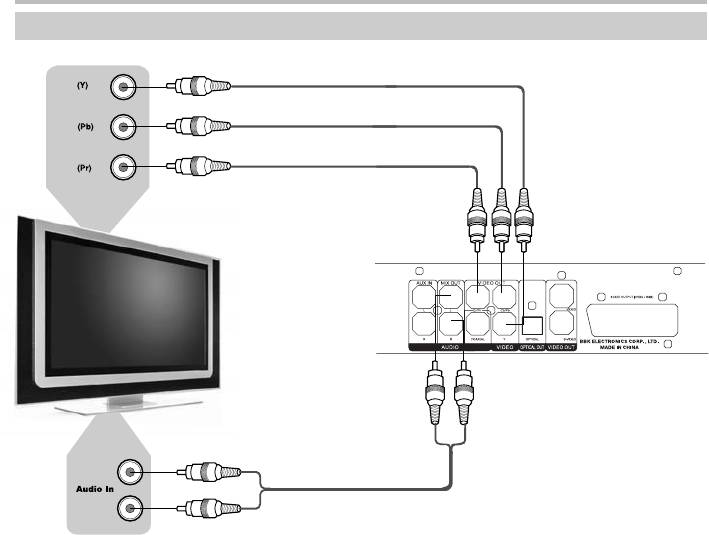
ПОДКЛЮЧЕНИЕ
Подключение к телевизору с входом сигнала прогрессивной развертки Телевизор с поддержкой прогрессивной развертки Задняя панель Аудиокабель • Если Ваш телевизор поддерживает прогрессивную развертку, то используйте Y Pb Pr видеовыход DVD−ресивера для подключения. Нажмите клавишу PS, чтобы переключить ресивер в режим изображения с прогрессивной разверткой (progressive−scan mode). • Установите параметр DOWNMIX в меню настроек громкоговорителей в режим LT / RT, V SURR или СТЕРЕО вместо 5.1CH (подробное описание данной операции смотрите на странице 32). • Если аудиовыход DVD−ресивера также подключается к телевизору, то стереофонический аудиовыход DVD−ресивера следует подключить к стереофоническому входу телевизора (Audio In). 10
как подключить старенькую систему 5.1 к современному телевизору
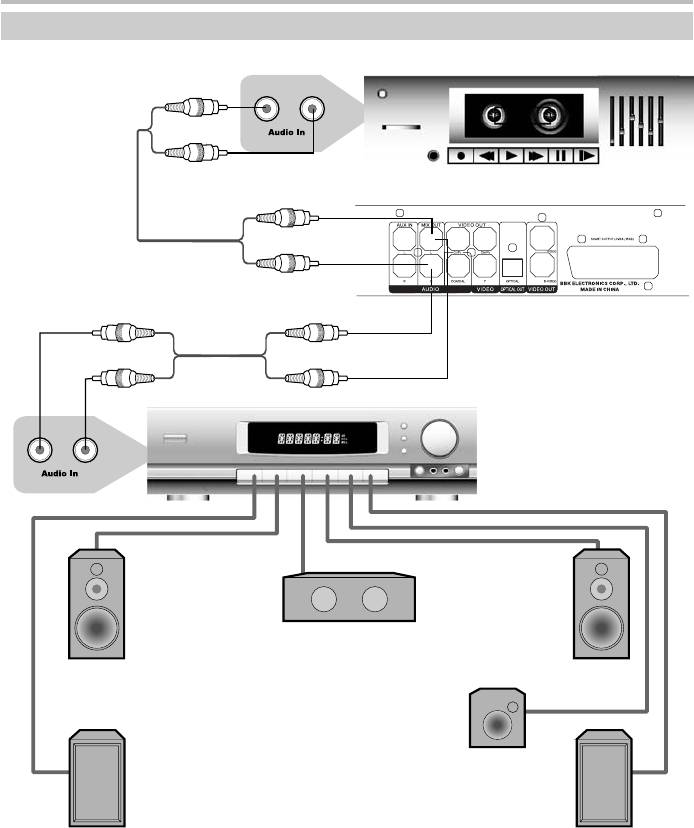
ПОДКЛЮЧЕНИЕ
Подключение к стереофоническим компонентам Записывающее устройство Задняя панель Аудиокабель Усилитель с декодером Dolby Digital Pro Logic Surround Центральный громкоговоритель Левый фронтальный Правый фронтальный громкоговоритель громкоговоритель Сабвуфер Левый громкоговоритель Правый громкоговоритель окружающего звука окружающего звука • Для подключения стереофонических компонентов к DVD−плееру используйте выход MIXED AUDIO OUT. • Установите параметр DOWNMIX в режим LT / RT (подробное описание данной операции смотрите на странице 32). • Расстояние между громкоговорителями окружающего звука и зрителем должно быть не меньше, чем между фронтальными громкоговорителями и зрителем. Если расстояние между громкоговорителями окружающего звука и зрителем значительно меньше расстояния между фронтальными громкоговорителями и зрителем, то в таком случае необходимо выставить задержку каналов окружающего звука (подробное описание данной операции смотрите на странице 32). ПРИМЕЧАНИЕ • Громкоговорители, поставляемые в комплекте, предназначены только для работы с данным ресивером. 11
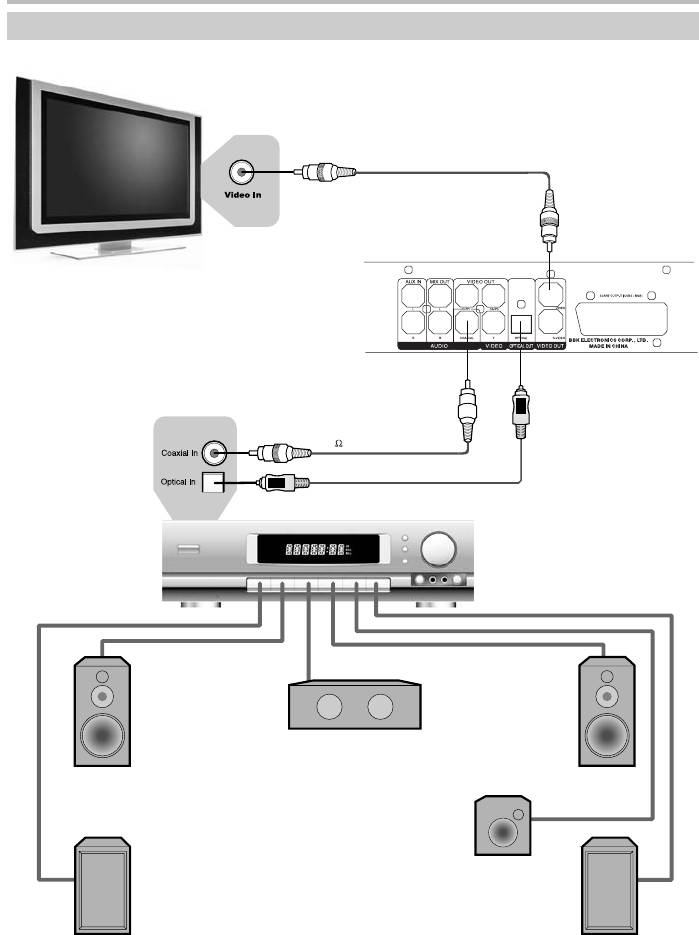
ПОДКЛЮЧЕНИЕ
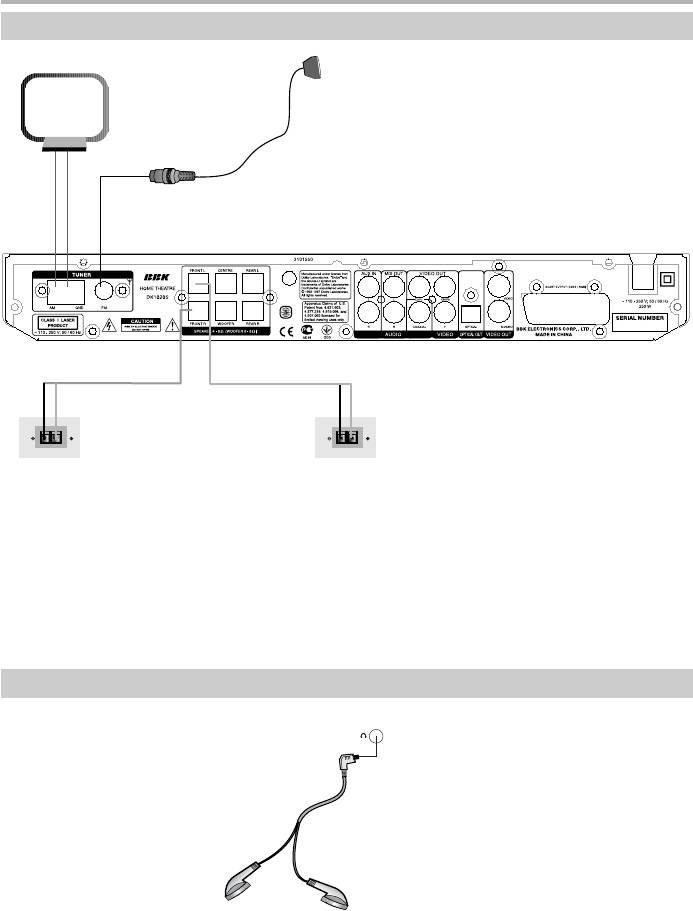
ПОДКЛЮЧЕНИЕ
Подключение FM / AM антенн AM антенна FM антенна Задняя панель Правый фронтальный Левый фронтальный громкоговоритель громкоговоритель • Если Вы хотите принимать радиостанции, выполните подключения в соответствии с рисунком вверху. Нажмите клавишу FUNCTION, чтобы переключить систему в режим радио. • При прослушивании радиостанций встроенный декодер Dolby Pro Logic II не работает, поэтому звучать будут только левый и правый фронтальные громкоговорители. ПРИМЕЧАНИЕ • При подключении рамочной AM антенны подключите сигнальный и заземляющий провода к соответствующим разъемам на задней панели устройства. Подключение наушников ПРИМЕЧАНИE • На наушники подается стереофонический сигнал, поэтому при использовании наушников установите параметр DOWNMIX в один из режимов: СТЕРЕО, LT/RT, V SURR. 13
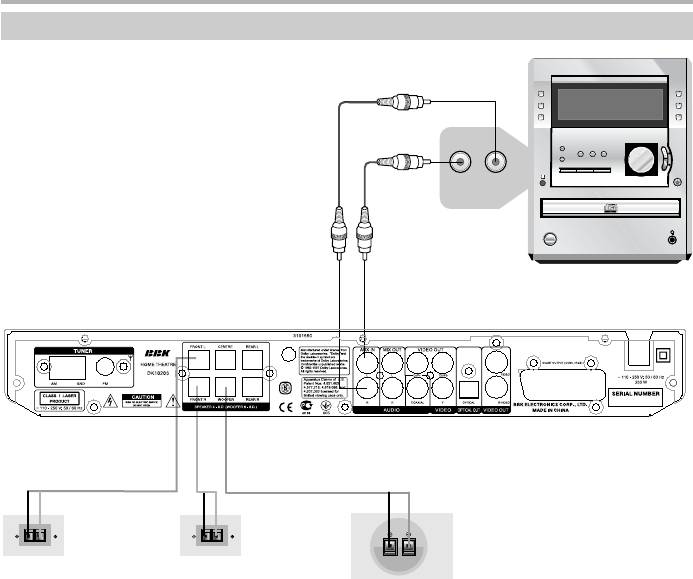
ПОДКЛЮЧЕНИЕ
Подключение внешнего источника сигнала L−AUDIO−R LINE OUT Задняя панель Левый фронтальный Правый фронтальный громкоговоритель громкоговоритель Сабвуфер • Если Вы хотите воспроизвести звук с внешнего источника сигнала, выполните подключения в соответствии с рисунком. Нажмите клавишу FUNCTION, чтобы переключить систему в режим Аудиовхода. ПРИМЕЧАНИЕ • При воспроизведении звука через вход AUX функции декодера Dolby Pro Logic II не активны. 14
Источник: emanuals.org
Как выполнить подключение домашнего кинотеатра к телевизору

На сегодняшний день техника постоянно совершенствуется и улучшается. Раньше ресивер к экрану можно было подключить через RGB кабель. Теперь этот вид подключения лучше всего проводить через HDMI кабель. Благодаря этому подключение домашнего кинотеатра к телевизору не займет много времени.
В этой статье вы найдете подробную информацию о том, как подключить домашний кинотеатр к телевизору, чтобы был звук и видео. У многих людей при осуществлении этого процесса могут возникать определенные трудности.
Подключение домашнего кинотеатра к телевизору
Если вы приобрели новый домашний кинотеатр, который состоит из DVD – проигрывателя, ресивера и системы колонок, тогда вам потребуется подключить все провода в одну систему. Подключение проводов к домашнему кинотеатру не занимает много времени. Подключение домашнего кинотеатра к телевизору необходимо выполнить в соответствии с буквенной и цифровой маркировкой. При подключении варочной панели вам также необходимо соблюдать цветовую маркировку провода.
Инструкция по подключению домашнего кинотеатра
Для того чтобы выполнить правильное подключение домашнего кинотеатра к телевизору вам необходимо придерживаться следующих рекомендаций:
- Сначала следует изучить схему, которая предоставляется в комплекте с устройством. Перед подключением лучше всего ориентироваться на тот способ, который советует производитель. Если схема подключения просто отсутствует, тогда вам необходимо придерживаться варианта, который мы предоставили ниже.
- Теперь необходимо определить, какие отверстия есть на ресивере и задней панели телевизора. На сегодняшний день современные модели могут использовать HDMI разъем. Устаревшие модели могут использовать RGB, S-Video или SCART разъем. Предпочтение лучше всего отдавать первому варианту. В этом случае вы сможете получить наилучшее качество передачи видео.
- Теперь вам потребуется вывести изображение на экран. Для этого вам потребуется подключить разъем «OUT» ресивера к «IN» телевизора. Провода обычно вы сможете найти в комплекте. Если вы не найдете HDMI разъем, тогда нужно подключить кинотеатр к экрану тюльпанами.
Источник: dekormyhome.ru
Подключаем домашний кинотеатр к ПК

Современные домашние компьютеры способны выполнять множество различных функций, одной из которых является воспроизведение мультимедийного контента. В большинстве случаев мы слушаем музыку и просматриваем фильмы, используя компьютерную акустику и монитор, что не всегда удобно. Заменить эти компоненты можно домашним кинотеатром, подключив его к ПК. О том, как это сделать, мы и поговорим в данной статье.
Подключение домашнего кинотеатра
Под домашним кинотеатром пользователи подразумевают разные наборы устройств. Это либо многоканальная акустика, либо комплект из телевизора, плеера и колонок. Далее мы разберем два варианта:
- Как использовать ПК в качестве источника звука и изображения, подключив к нему телевизор и колонки.
- Как напрямую подключить имеющуюся акустику кинотеатра к компьютеру.
Вариант 1: ПК, телевизор и колонки
Для того чтобы воспроизвести звук на колонках от домашнего кинотеатра, потребуется усилитель, в качестве которого обычно выступает комплектный DVD-плеер. В некоторых случаях это может быть встроенный в одну из колонок, например, сабвуфер, модуль. Принцип подключения в обеих ситуациях идентичен.

Если разъемы различаются, потребуется переходник, который можно приобрести в магазине. Нехватки таких устройств в розничной сети не наблюдается. Обратите внимание, что адаптеры могут отличаться по типу штекеров. Это вилка или «male» и розетка или «female». Перед покупкой необходимо определить, какого типа гнезда присутствуют на компьютере и телевизоре.

Подключение осуществляется предельно просто: один «конец» кабеля включается в материнскую плату или видеокарту, второй — в телевизор.Таким образом мы превратим компьютер в продвинутый плеер.
Вариант 2: Прямое подключение колонок
Такое подключение возможно в том случае, если на усилителе и компьютере имеются нужные разъемы. Рассмотрим принцип действий на примере акустики с канальностью 5.1.

- Для начала нам потребуется четыре переходника с 3.5 мм miniJack на RCA (см. выше).
- Далее этими кабелями соединяем соответствующие выходы на ПК и входы на усилителе. Чтобы это сделать правильно, необходимо определить назначение разъемов. На самом деле все довольно просто: возле каждого гнезда прописана нужная информация.
- R и L (Right и Left) соответствуют стереовыходу на ПК, обычно зеленого цвета.
- FR и FL (Front Right и Front Left) подключаются к черному гнезду «Rear».
- SR и SL (Side Right и Side Left) – к серому с названием «Side».
- Центральные колонки и сабвуфер (CEN и SUB или S.W и C.E) включаются в оранжевый разъем.
Если какие-то гнезда на вашей материнской плате или звуковой карте отсутствуют, то некоторые колонки попросту окажутся незадействованными. Чаще всего в наличии имеется только стереовыход. В этом случае используются входы AUX (R и L).

Стоит иметь в виду, что иногда, при подключении всех колонок 5.1, вход стерео на усилителе может не использоваться. Это зависит от принципа его работы. Цвета разъемов могут отличаться от указанных выше. Подробную информацию можно узнать из инструкции к устройству или на официальном сайте производителя.
Настройка звука
После подключения акустической системы к компьютеру может потребоваться ее настройка. Делается это с помощью программного обеспечения, включенного в комплект поставки аудиодрайвера, или стандартными средствами операционной системы.

Информация, приведенная в данной статье, позволит вам использовать имеющуюся под рукой технику по ее прямому назначению. Процесс создания симбиоза домашнего кинотеатра с компьютером довольно прост, достаточно иметь в наличии необходимые переходники. Обращайте внимание на типы разъемов на устройствах и адаптерах, а при возникновении трудностей с определением их назначения читайте мануалы.
Источник: lumpics.ru